本文
1 受験申込みの流れ及び手続き
SPI3(テストセンター方式)による試験
受験申込みの流れ・手続きの詳細
◎ 受験申込みの流れ
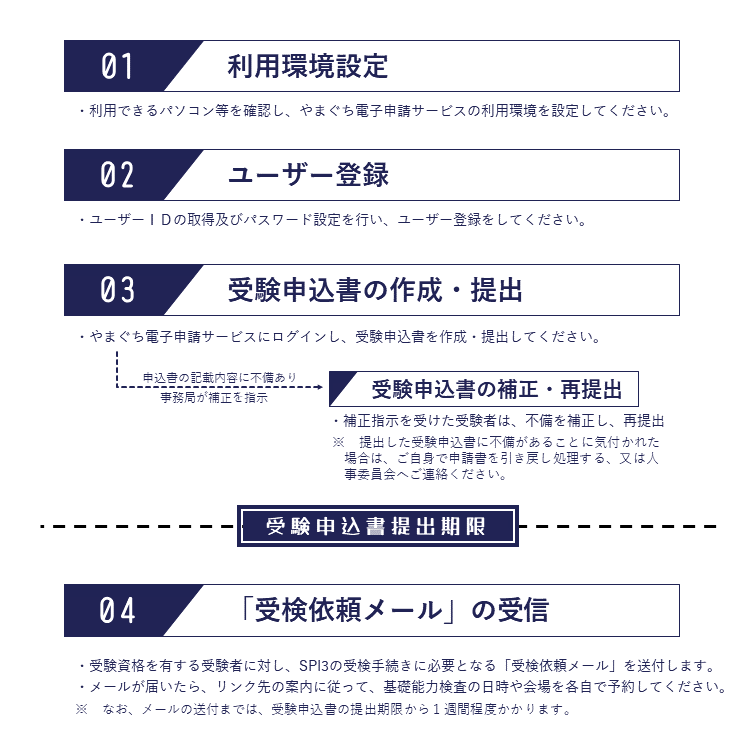
◎ 受験申込みの手続き
01利用環境設定
「やまぐち電子申請サービス」による申込みを行うには、パソコン等の環境設定などの事前の準備が必要です。
詳細は、「やまぐち電子申請サービス」の「動作環境ページ<外部リンク>」をご覧ください。
02ユーザー登録
「やまぐち電子申請サービス」で受験申込書を作成するために必要な利用者登録を行います。
「「やまぐち電子申請サービス」<外部リンク>」の「利用者登録」から、ユーザーIDを取得及びパスワードを設定します。
※ 取得したID・パスワードは厳重に管理してください。紛失すると、申請状況の確認等ができなくなりますのでご注意ください。また、これらを他人と共有して使用することのないようにしてください。
操作画面イメージ(利用者登録ボタンの位置)
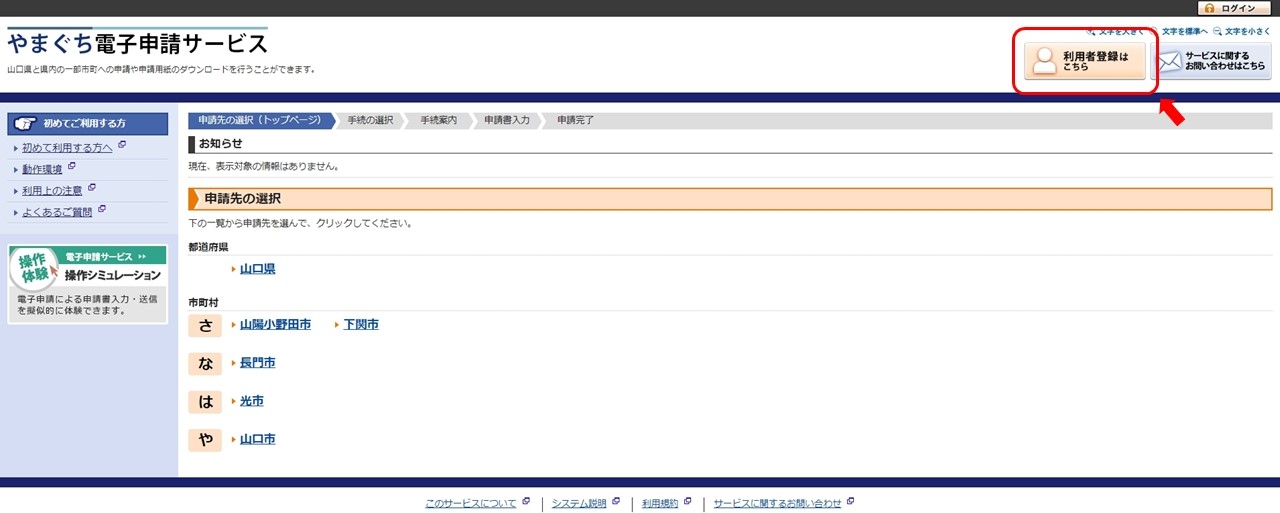
03受験申込書の作成・提出
「やまぐち電子申請サービス」で受験申込書を作成し、山口県へ送信します。
(1)「やまぐち電子申請サービス」へのログイン
まず、ログイン画面にユーザーIDとパスワードを入力し、ログインボタンをクリックして「やまぐち電子申請サービス」にログインしてください。
操作画面イメージ(ログイン画面)
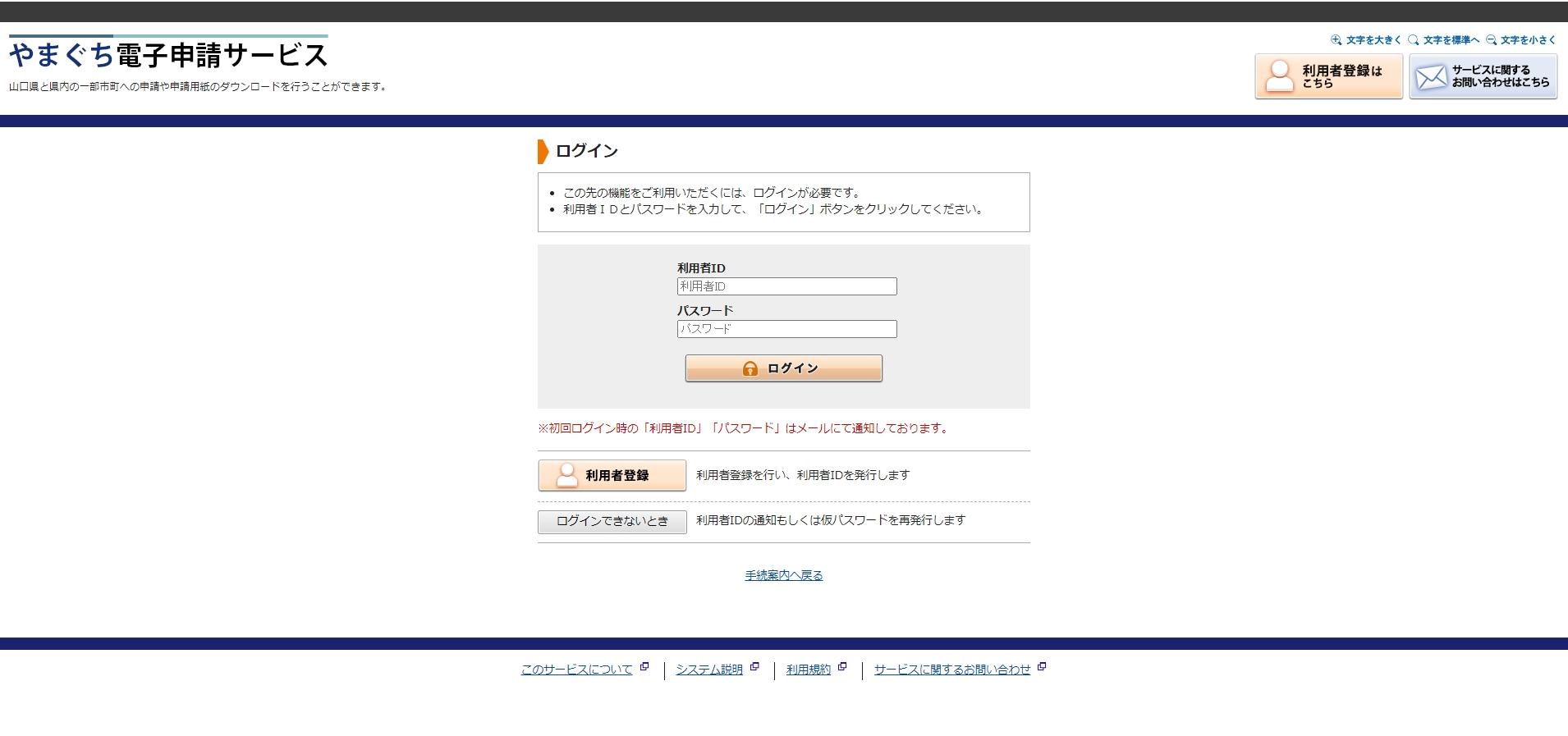
(2)受験申込手続の選択
1. 「やまぐち電子申請サービス」の申請先の選択から「山口県」を選択してください。
操作画面イメージ(申請先の選択)
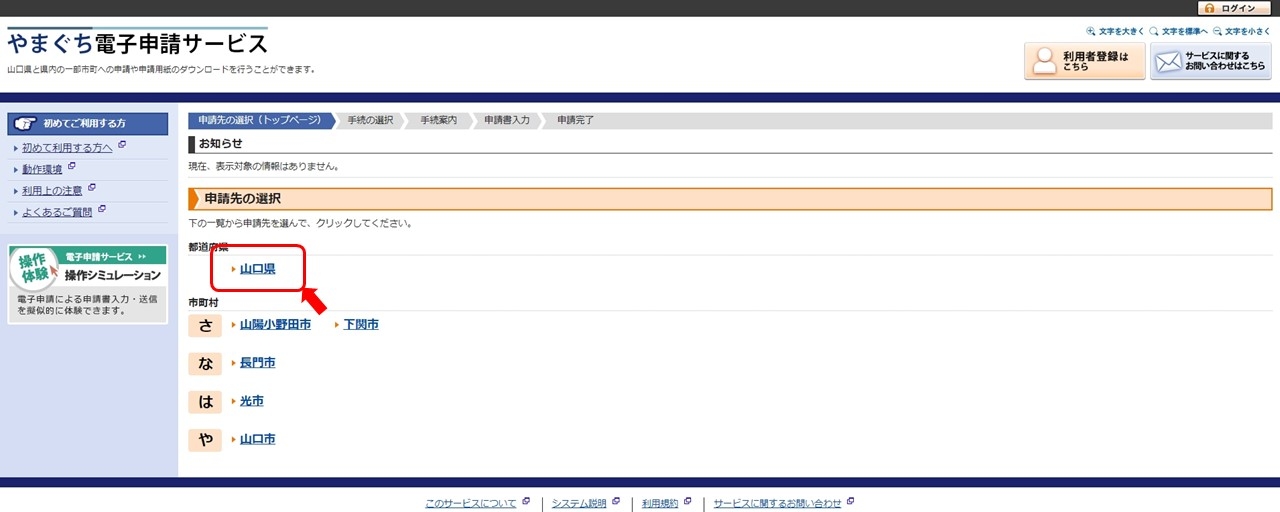
2. キーワード検索などから申請しようとしている試験を探して、試験名をクリックしてください。
操作画面イメージ(試験名選択)
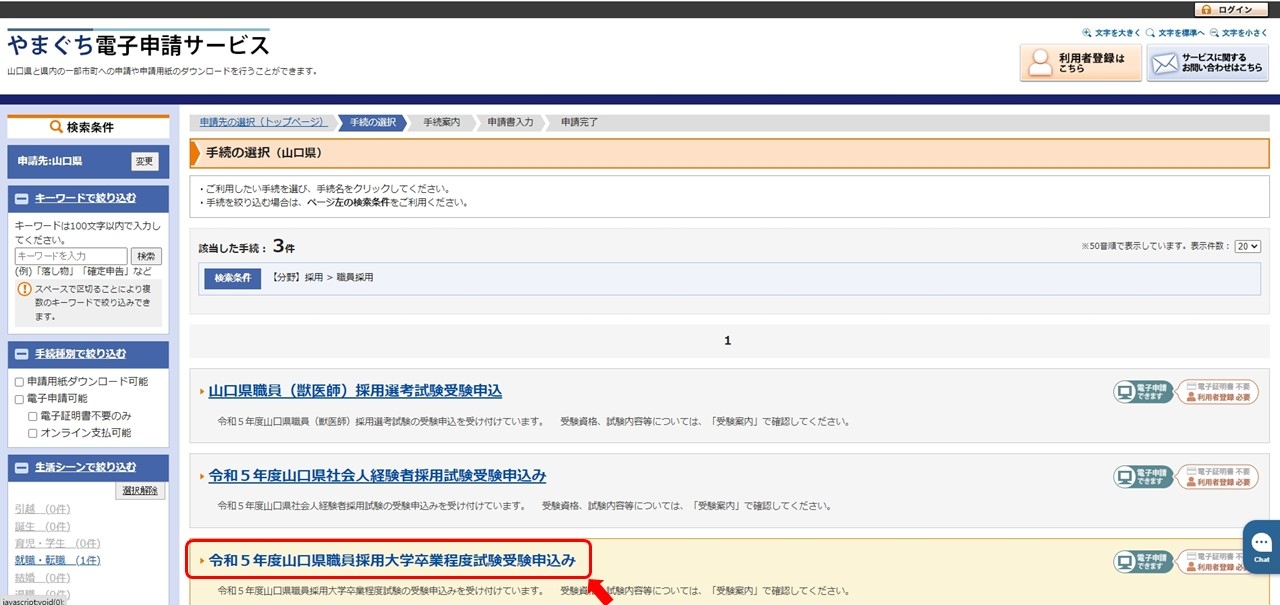
3. 手続説明詳細画面が表示されます。記載内容を確認してください。確認したら、「電子申請をする」をクリックします。
操作画面イメージ(電子申請ボタンの位置)
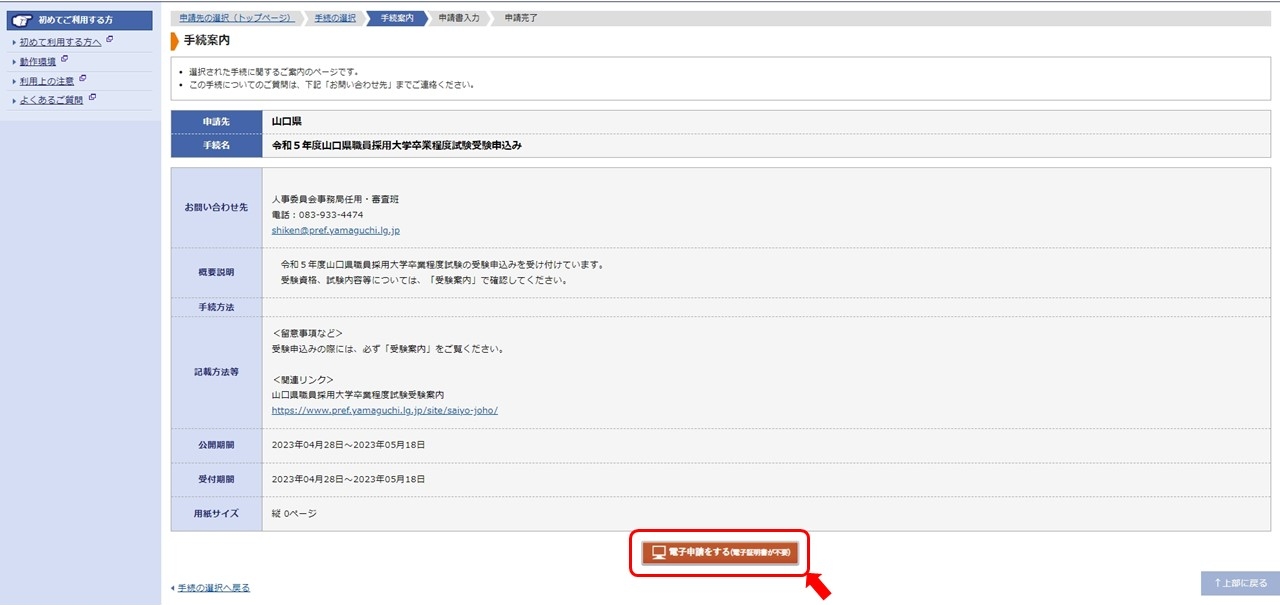
(3)受験申込書の作成
受験申込み入力画面に必要事項を漏れなく入力し、「次へ」をクリックします。
入力にあたって不明な点がある場合は、職員採用Q&Aを参照してください。
なお、申請書に虚偽の記載をしたりすると、受験する資格や採用される資格を失う場合がありますのでご注意ください。
操作画面イメージ(受験申込み入力画面)
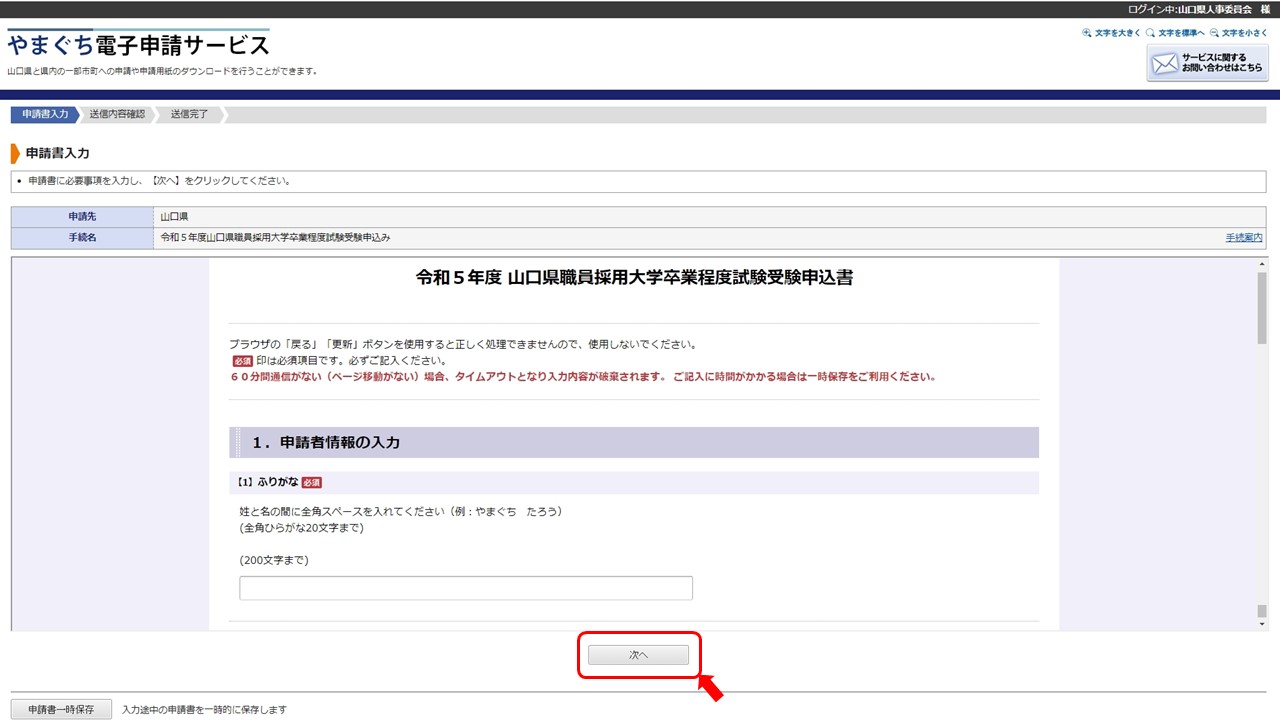
(4)受験申込書の送信
(3)で入力した内容を申請書表示ボタンで表示し、内容を十分確認してください。問題なければ、「送信」をクリックします。
受験申込書が山口県に到達すると、送信完了画面が表示されます。また、登録されたメールアドレス宛てに「申請受付」の通知が届きます。 メールアドレスの登録誤りや迷惑メールの設定等により通知が届かない場合も考えられますので、通知が届かない場合は、登録されたメールアドレス等を再度確認してください。
操作画面イメージ(送信ボタンの位置)
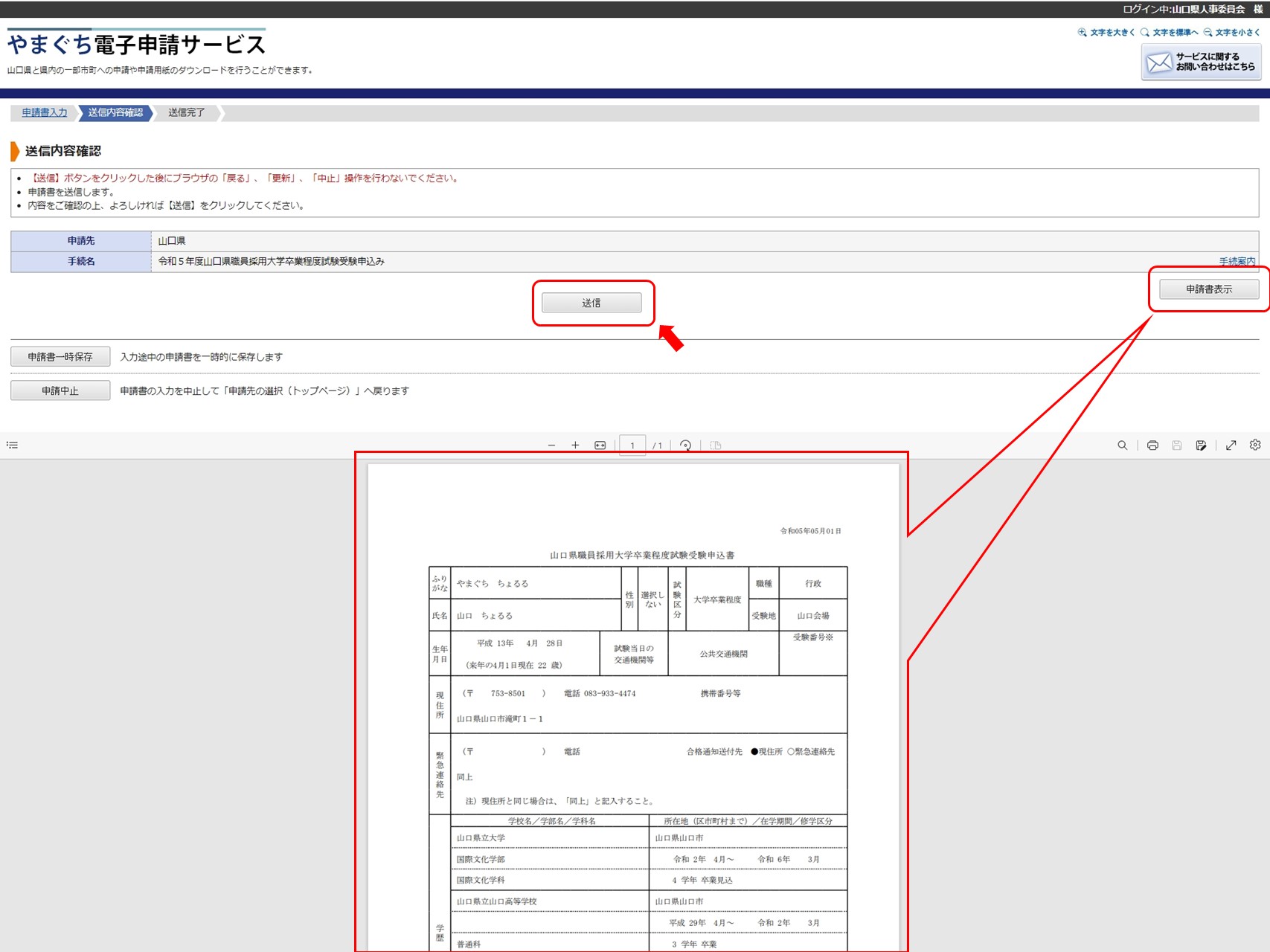
(5)審査
山口県が受験申込書の内容を確認し、不備がなければ申込書の受理を行います。受理の処理を行った場合、電子メール「審査開始のお知らせ」が送信されます。
提出された受験申込書に不備があった場合は、その旨を電子メールで通知します。「やまぐち電子申請サービス」にログインし、指示の内容を確認の上、不備を補正して再度提出してください。
受験申込書の提出期限を経過後、審査を行い、受験資格を有すると認められる方に対し、電子メール「審査完了のお知らせ」をお送りします。資格を有さないと判断した方に対しては、申請を却下する旨の電子メールをお送りします。
04提出後の受付等処理状況の確認
申込み後は、処理状況を確認することができます。
「やまぐち電子申請サービス」へログインの上、「申請状態」欄を確認してください。
操作画面イメージ(申請状態)
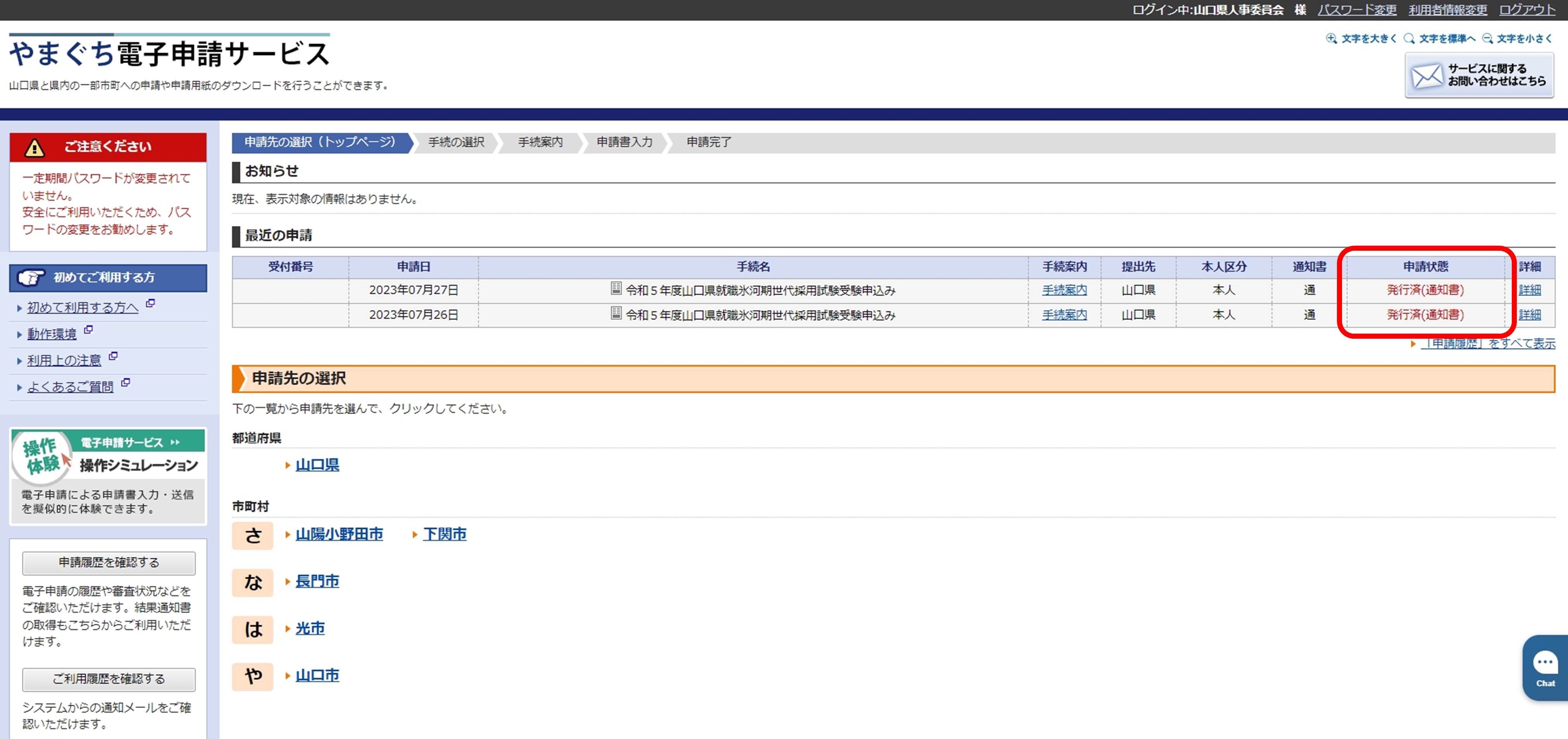
受付中 |
受験申込書が、間違いなく県に届いていることを表します。県が内容を確認の上、不備がなければ「受理」し、不備があれば補正を指示します。 |
|---|---|
審査中 |
提出された受験申込書が受理されている状態を表します。受験申込書の提出期限を経過後に審査を行いますので、しばらくお待ちください。 |
審査完了 |
受験資格の審査が完了した状態を表します。まもなく「受検依頼メール」を送付しますので、しばらくお待ちください。 |
05「受検依頼メール」の受信
受験資格の審査完了後にSPI3の受検手続きに必要となる「受検依頼メール」を送付します。
「受検依頼メール」が届いたら、メール内に記載しているリンク先の案内に従って、基礎能力検査の日時、テストセンターを各自で予約してください。
※受験案内で指定された期日までに「受検依頼メール」が届かない場合は、直ちに必ず山口県人事委員会事務局に連絡してください。
06SPI3の受検手続き
(1)受検日時及び会場の仮予約
「受検依頼メール」内のリンク先の案内に従って、基礎能力検査の受検に都合の良い第1次試験期間内の日時及びテストセンターを選択し、仮予約してください。
※初めてテストセンターを利用する人は、「テストセンターID」を取得する必要があります。
(2)性格検査の受検
「受検依頼メール」内のリンク先の案内に従って、性格検査を自宅等のパソコンまたはスマートフォンで受験してください。
※性格検査は、自宅等のパソコン等で受検してください。性格検査を受検しないと基礎能力検査の予約が確定しません。
(3)受検日時・会場の確定
性格検査が終了すると、テストセンターの予約が確定します。
SPI3(テストセンター方式)によらない試験
受験申込みの流れ・手続きの詳細
◎ 受験申込みの流れ
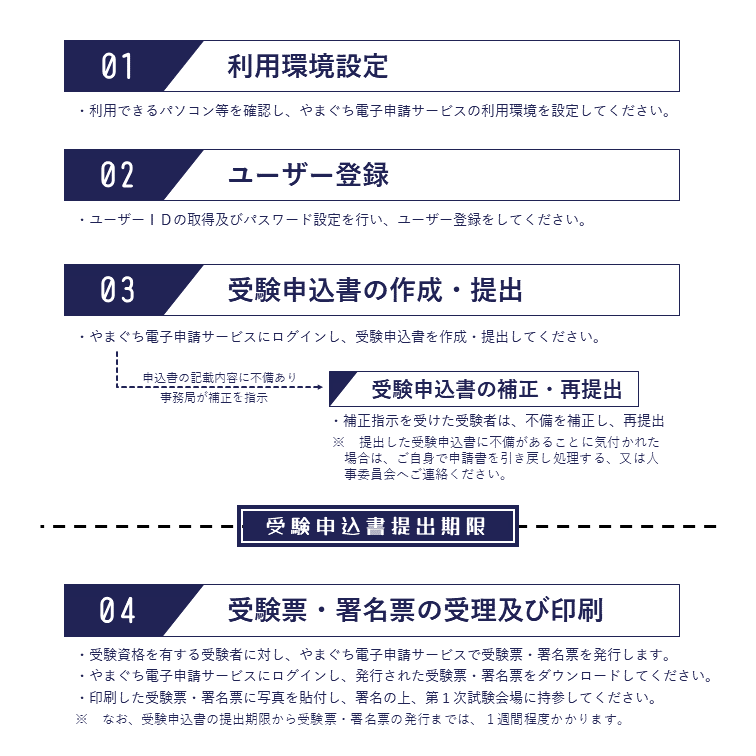
◎ 受験申込みの手続き
01利用環境設定
「やまぐち電子申請サービス」による申込みを行うには、パソコン等の環境設定などの事前の準備が必要です。
詳細は、「やまぐち電子申請サービス」の「動作環境ページ<外部リンク>」をご覧ください。
02ユーザー登録
「やまぐち電子申請サービス」で受験申込書を作成するために必要な利用者登録を行います。
「「やまぐち電子申請サービス」<外部リンク>」の「利用者登録」から、ユーザーIDを取得及びパスワードを設定します。
※ 取得したID・パスワードは厳重に管理してください。紛失すると、申請状況や受験票を取得することができなくなりますのでご注意ください。また、これらを他人と共有して使用することのないようにしてください。
操作画面イメージ(利用者登録ボタンの位置)
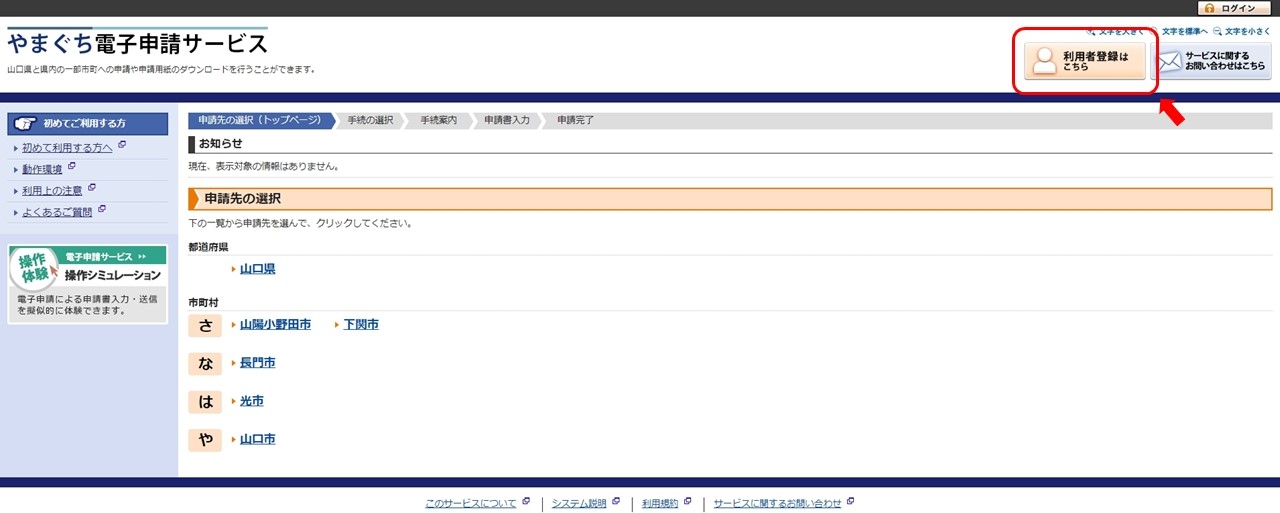
03受験申込書の作成・送信
「やまぐち電子申請サービス」で受験申込書を作成し、山口県へ送信します。
(1)「やまぐち電子申請サービス」へのログイン
まず、ログイン画面にユーザーIDとパスワードを入力し、ログインボタンをクリックして「やまぐち電子申請サービス」にログインしてください。
操作画面イメージ(ログイン画面)
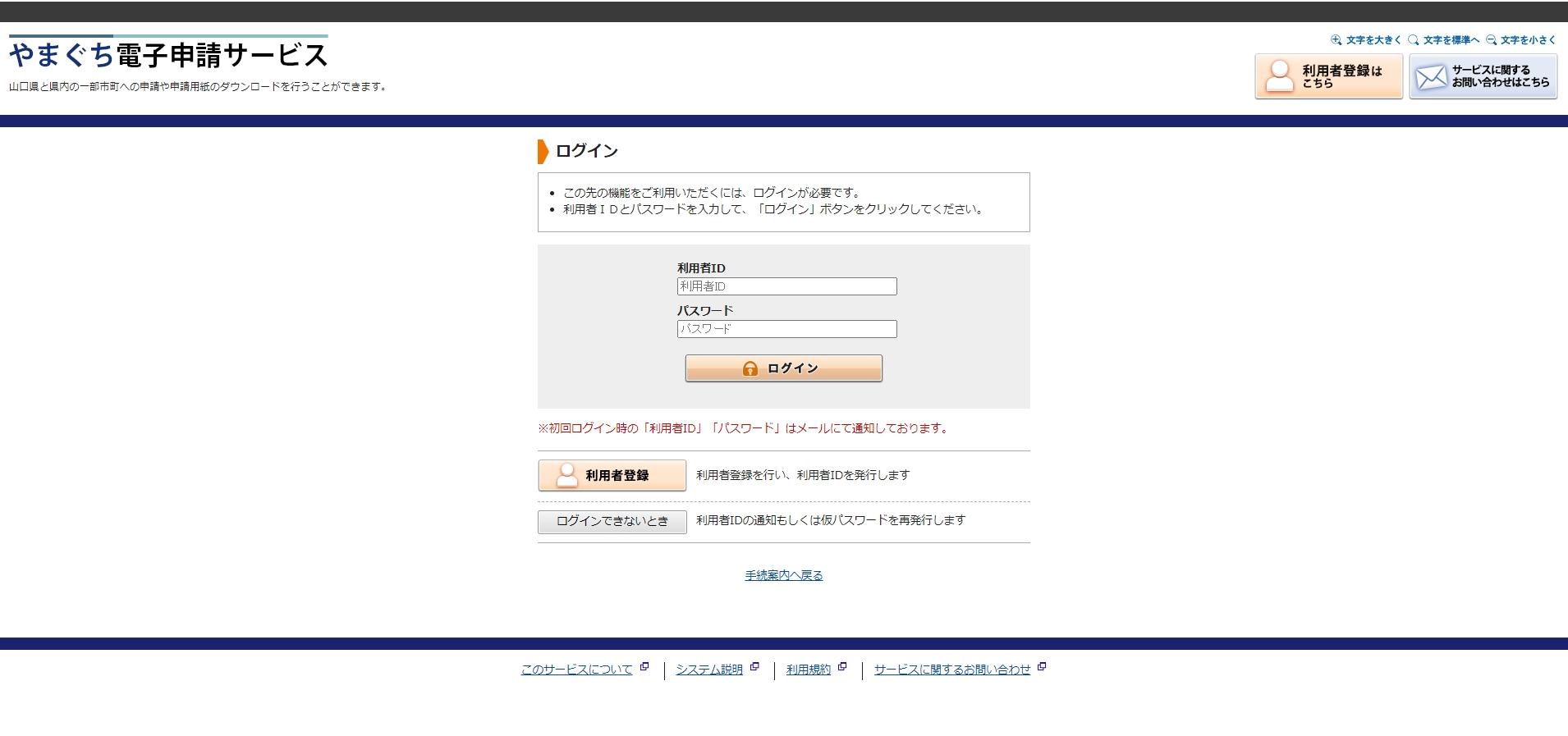
(2)受験申込手続の選択
1. 「やまぐち電子申請サービス」の申請先の選択から「山口県」を選択してください。
操作画面イメージ(申請先の選択)
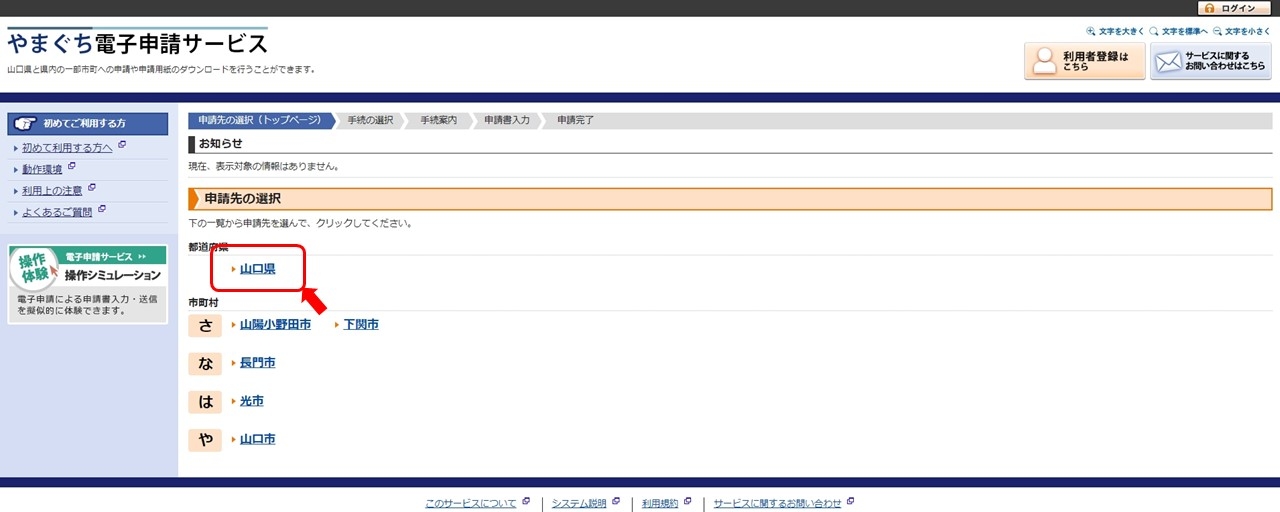
2. キーワード検索などから申請しようとしている試験を探して、試験名をクリックしてください。
操作画面イメージ(試験名の選択)
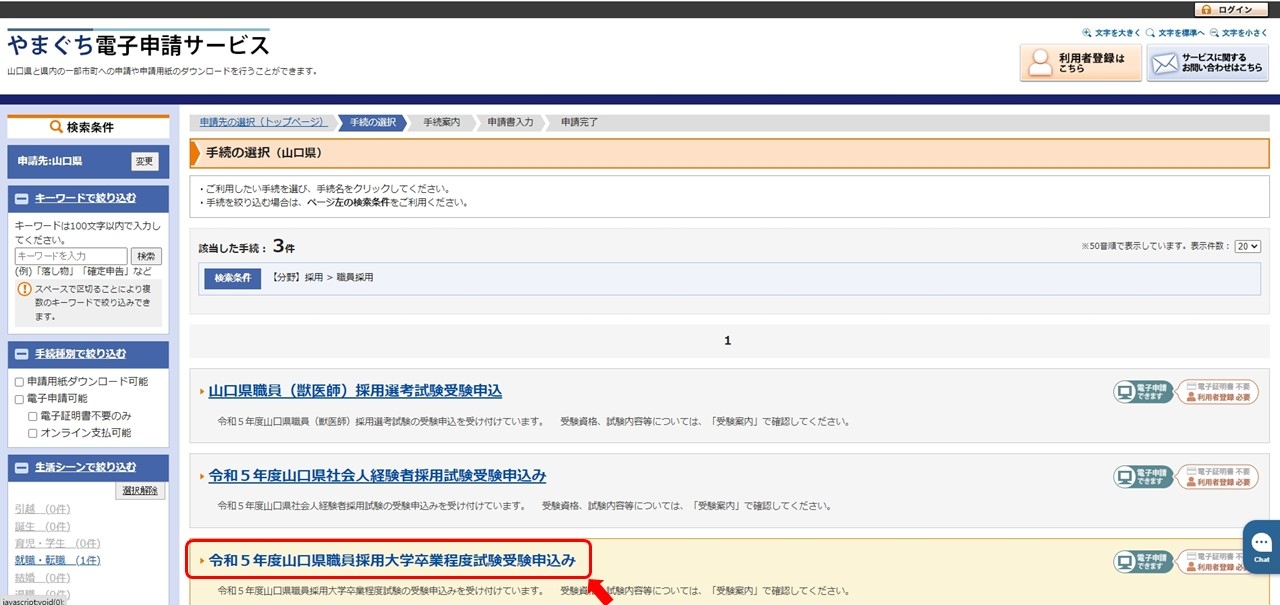
3. 手続説明詳細画面が表示されます。記載内容を確認してください。確認したら、「電子申請をする」をクリックします。
操作画面イメージ(電子申請ボタンの位置)
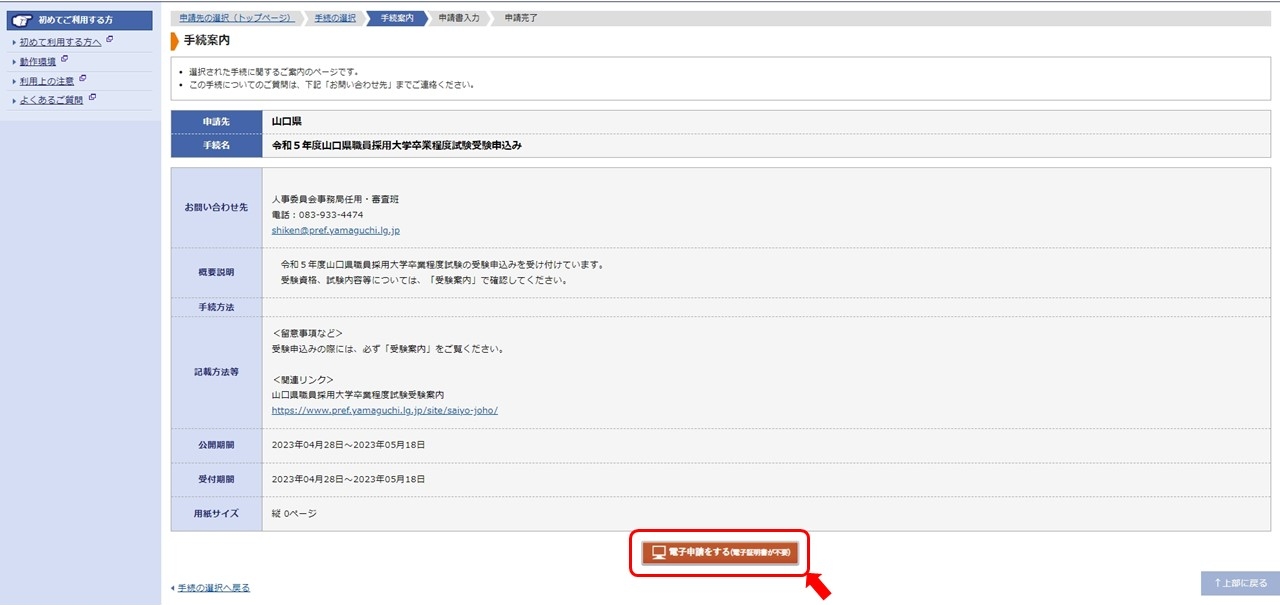
(3)受験申込書の作成
受験申込み入力画面に必要事項を漏れなく入力し、「次へ」をクリックします。
入力にあたって不明な点がある場合は、職員採用Q&Aを参照してください。
なお、申請書に虚偽の記載をしたりすると、受験する資格や採用される資格を失う場合がありますのでご注意ください。
操作画面イメージ(受験申込み入力画面)
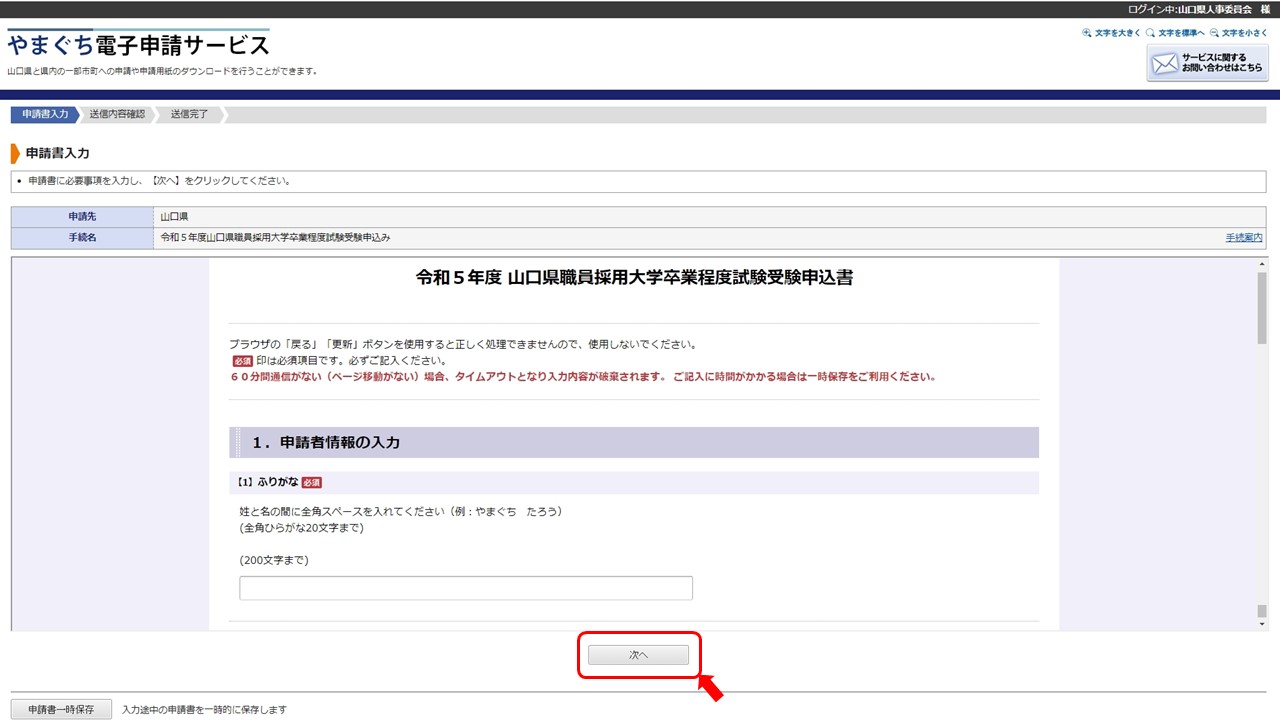
(4)受験申込書の送信
(3)で入力した内容を申請書表示ボタンで表示し、内容を十分確認してください。問題なければ、「送信」をクリックします。
受験申込書が山口県に到達すると、送信完了画面が表示されます。また、登録されたメールアドレス宛てに「申請受付」の通知が届きます。 メールアドレスの登録誤りや迷惑メールの設定等により通知が届かない場合も考えられますので、通知が届かない場合は、登録されたメールアドレス等を再度確認してください。
操作画面イメージ(送信ボタンの位置)
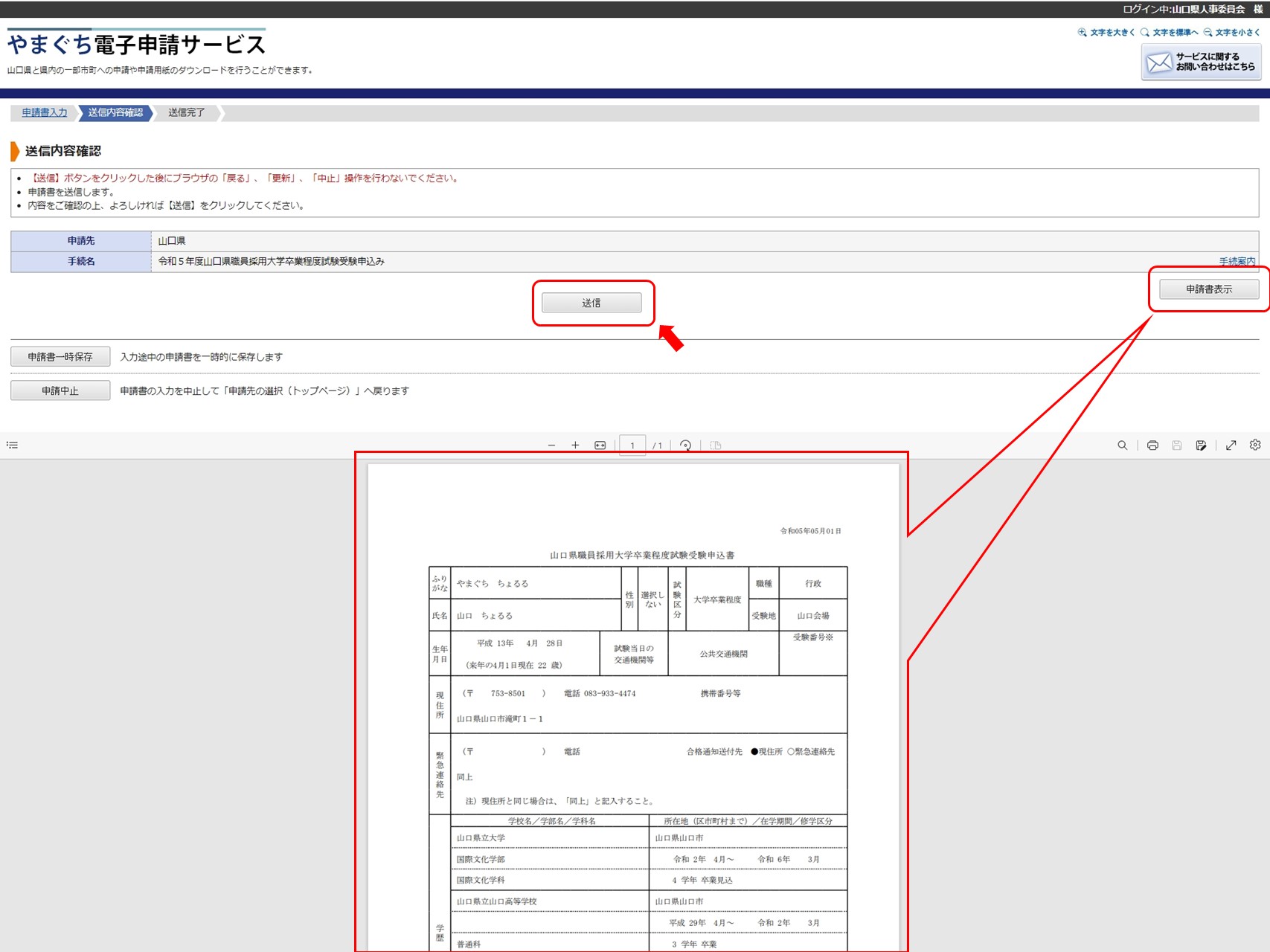
(5)審査
山口県が受験申込書の内容を確認し、不備がなければ申込書の受理を行います。受理の処理を行った場合、電子メール「審査開始のお知らせ」が送信されます。
提出された受験申込書に不備があった場合は、その旨を電子メールで通知します。「やまぐち電子申請サービス」にログインし、指示の内容を確認の上、不備を補正して再度提出してください。
受験申込書の提出期限を経過後、審査を行い、受験資格を有すると認められる方に対し、電子メール「審査完了のお知らせ」をお送りします。資格を有さないと判断した方に対しては、申請を却下する旨の電子メールをお送りします。
04提出後の受付等処理状況の確認
申込み後は、処理状況を確認することができます。
「やまぐち電子申請サービス」へログインの上、「申請状態」欄を確認してください。
操作画面イメージ(申請状態)
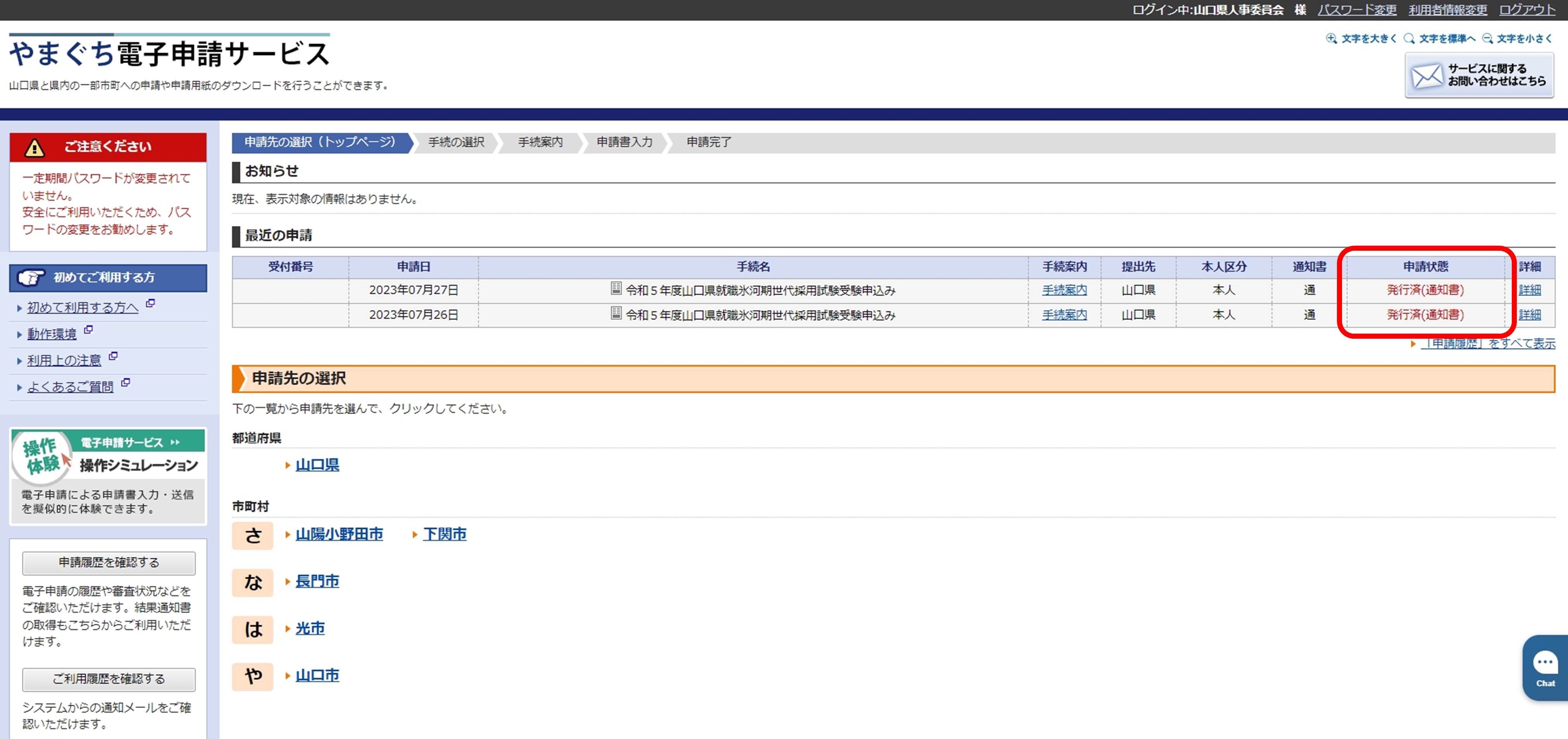
受付中 |
受験申込書が、間違いなく県に届いていることを表します。県が内容を確認の上、不備がなければ「受理」し、不備があれば補正を指示します。 |
|---|---|
審査中 |
提出された受験申込書が受理されている状態を表します。受験申込書の提出期限を経過後に審査を行い、1週間程度で受験票・署名票を発行しますので、しばらくお待ちください。 |
審査完了 |
受験資格の審査が完了し、受験票・署名票の発行準備が行われている状態を表します。まもなく受験票・署名票を発行しますので、しばらくお待ちください。 |
発行済(通知書) |
受験票・署名票が発行され、受験者において取得が可能となったことを表します。受付結果を確認し、受験票・署名票の印刷等を行ってください。 |
05受験票・署名票の取得・印刷
(1)「通知書発行のお知らせ」メールの受信
山口県から受験資格を有する方に対して受験票・署名票の交付を行い、電子メール「通知書発行のお知らせ」をお送りします。
(2)受験票・署名票ダウンロード
「通知書発行のお知らせ」メールを受け取ったら、「やまぐち電子申請サービス」にログインして受験票・署名票を取得してください。
1.対象の手続きの「詳細」をクリックします。
操作画面イメージ(詳細ボタンの位置)
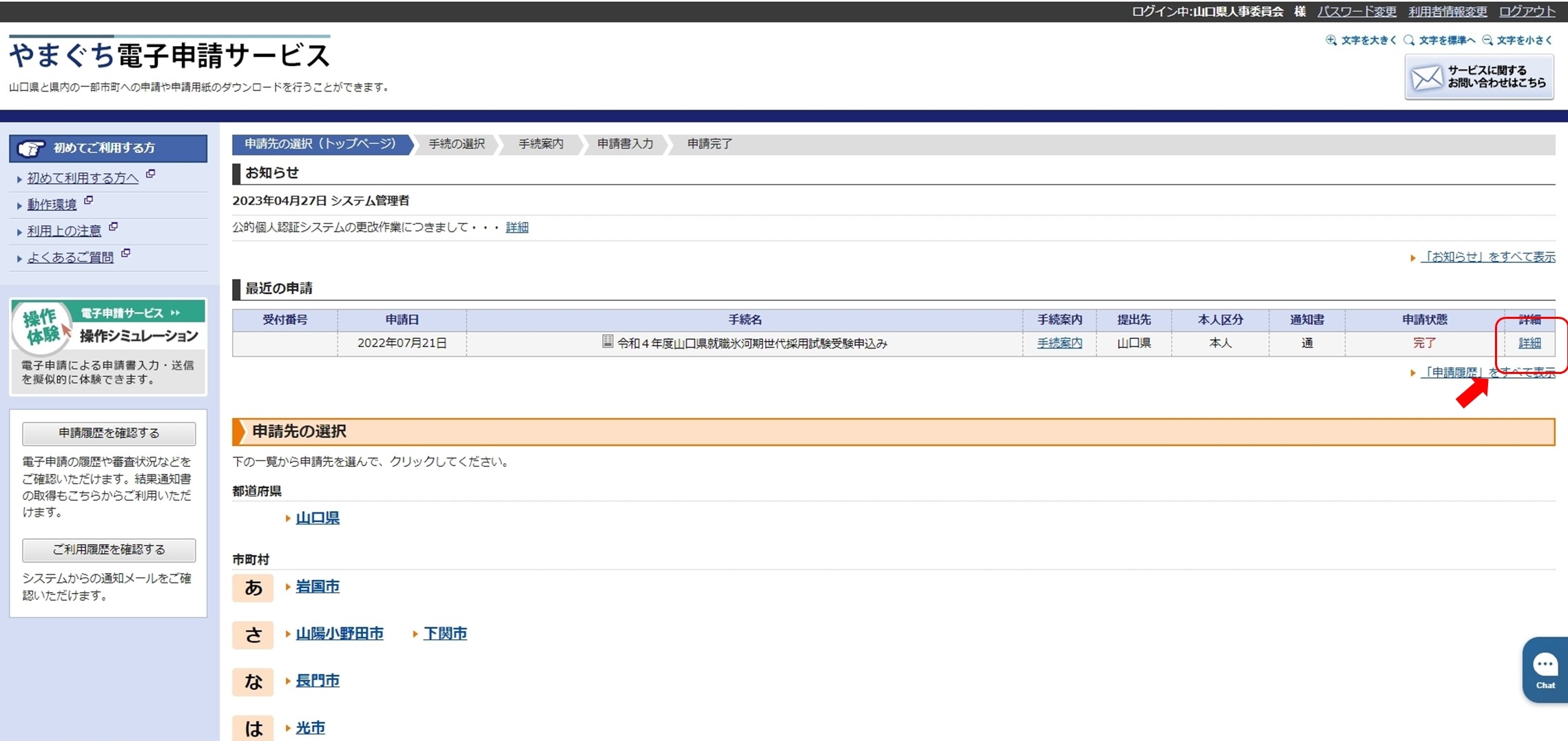
2.詳細画面で結果通知書中の「受験票・署名票」について「表示」ボタンよりダウンロードしてください。(ダウンロードした受験票・署名票を印刷するにはAdobe Reader(無料)が必要です。)
操作画面イメージ(表示ボタンの位置)
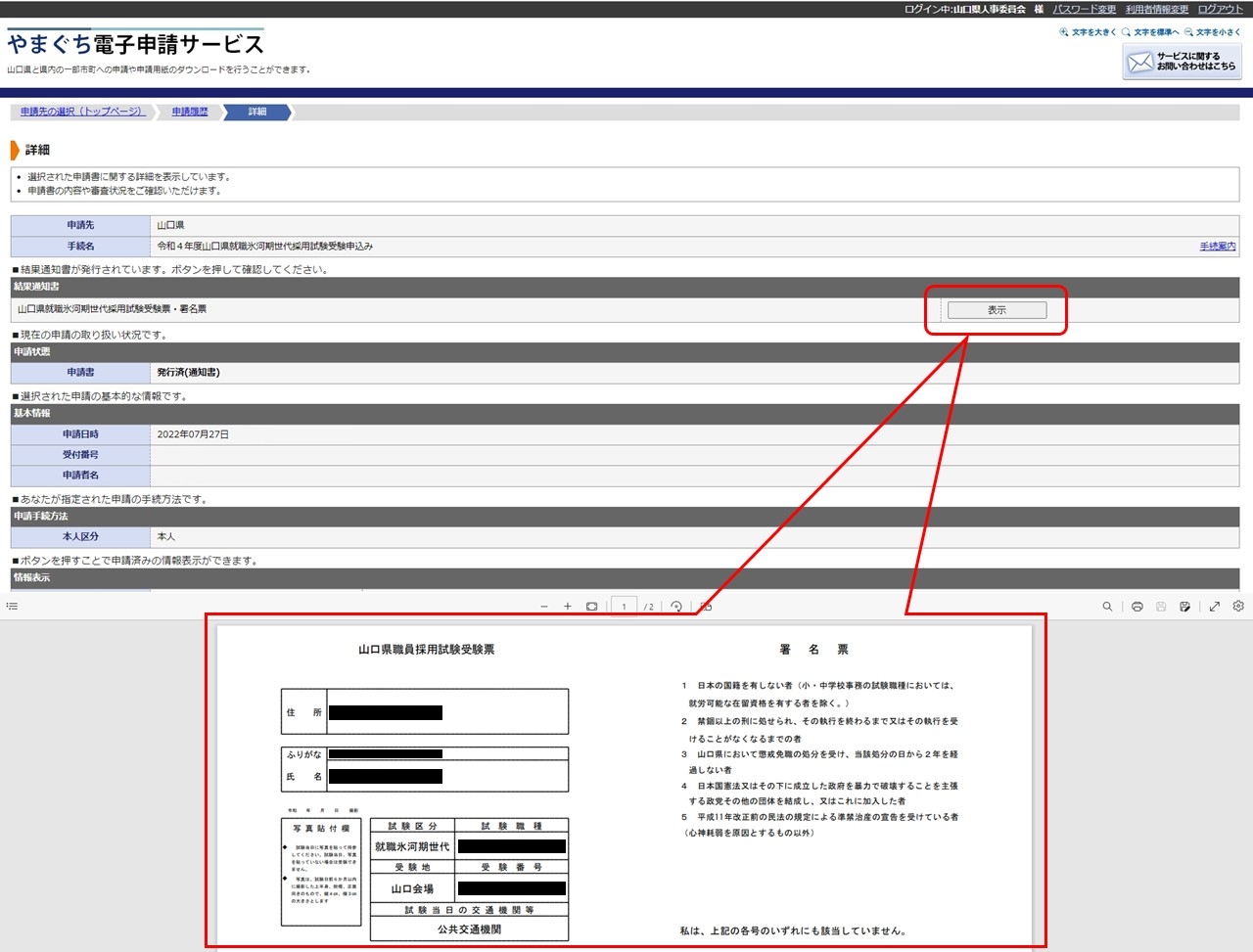
(3)受験票・署名票印刷、作成
受験票・署名票を取得後、以下の手続きを行った上で、第1次試験当日に持参してください。
-
受験票・署名票ファイルを、Adobe Readerを利用してA4版の白紙に黒インクで印刷します。
-
誓約内容を確認のうえ、日付及び氏名を青か黒のインク又はボールペンを使い、申込者本人が署名します。(点字等で受験される方は、代筆者が署名してください。)
-
所定欄に写真(脱帽、正面、上半身の白黒又はカラー写真、縦4cm×横3cmで、6ヵ月以内に撮影されたもの)を貼ります。
2 利用上の注意事項
- 「やまぐち電子申請サービス」による受験申込みをするためには以下のものが必要となります。
- インターネットに繋がったパソコン等(動作する環境の詳細については「やまぐち電子申請サービス」の「動作環境ページ」を参照してください)
- PDF形式のファイルを閲覧できるソフトウェア(Adobe Reader等)
- プリンタ(※受験票・署名票の印刷がない試験については不要)
- 申込みのための利用者登録(ID・パスワードの登録:メールアドレス必要)※登録したID・パスワードは厳重に管理してください。
- 受験しようとする試験の受験案内を必ずお読みください。
- 複数回の申込みを行った場合は、無効になる場合があります。
- 「やまぐち電子申請サービス」では、Windowsシステム外字(環境依存文字)及びユーザが独自に作成した外字は使用できませんので、 入力しないでください。一例として、変換候補を表示した際に「環境依存文字」と表示される文字は使用できません。氏名・住所等に外字が含まれる場合は、新字体で入力してください。
- パソコン等を共用して利用している場合、ブラウザやハードディスクに履歴を残さない等、個人情報の取扱いには十分注意してください。
- 受付最終日には申し込みが集中して回線が混み合う恐れがあります。また、メンテナンス等により「やまぐち電子申請サービス」が利用できないことがあります。 メンテナンス等による停止や通信・機器障害等によるトラブルについては一切責任を負いません。期限に余裕をもって申し込んでください。
3 Q&A
入力にあたって不明な点がある場合は、職員採用Q&Aを参照してください。
4 電子申請ページ
電子申請ページはこちら<外部リンク>